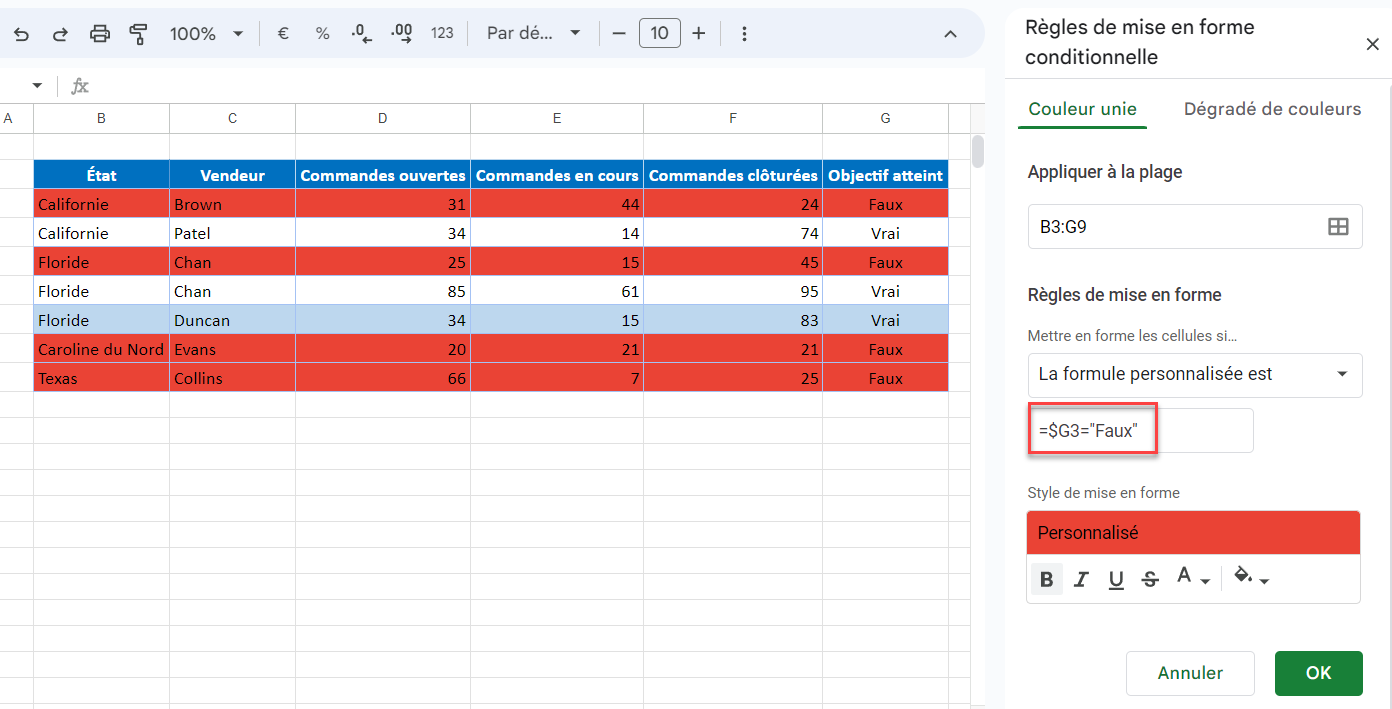Mise en Forme Conditionnelle – Mettre en Surbrillance une Ligne Entière dans Excel et Google Sheets
Cet article explique comment utiliser la mise en forme conditionnelle pour mettre en surbrillance une ligne entière dans Excel et Google Sheets.

Une ligne peut être mise en surbrillance en fonction du contenu d’une cellule de cette ligne en utilisant la fonctionnalité de mise en forme conditionnelle d’Excel.
Mise en Surbrillance d’une Ligne Entière
Imaginons que vous souhaitiez vérifier si un objectif de vente a été atteint ou non. Vous pouvez créer une formule qui renvoie VRAI ou FAUX dans votre feuille de calcul en fonction des valeurs qu’elle contient.

Dans l’exemple ci-dessus, une fonction SI vérifie si la somme des commandes est supérieure ou égale à 100.
=SI(SOMME(D3:F3)>=$J$2;"Vrai";"Faux")Si la somme des commandes est supérieure ou égale à 100, la fonction SI renvoie VRAI, sinon elle renvoie FAUX.
Pour voir d’un coup d’œil si l’objectif de commande a été atteint, vous pouvez appliquer une règle de mise en forme conditionnelle à la feuille de calcul.
- Sélectionnez les lignes à mettre en forme, puis, dans le Ruban, sélectionnez Accueil > Styles > Mise en forme conditionnelle > Nouvelle règle.
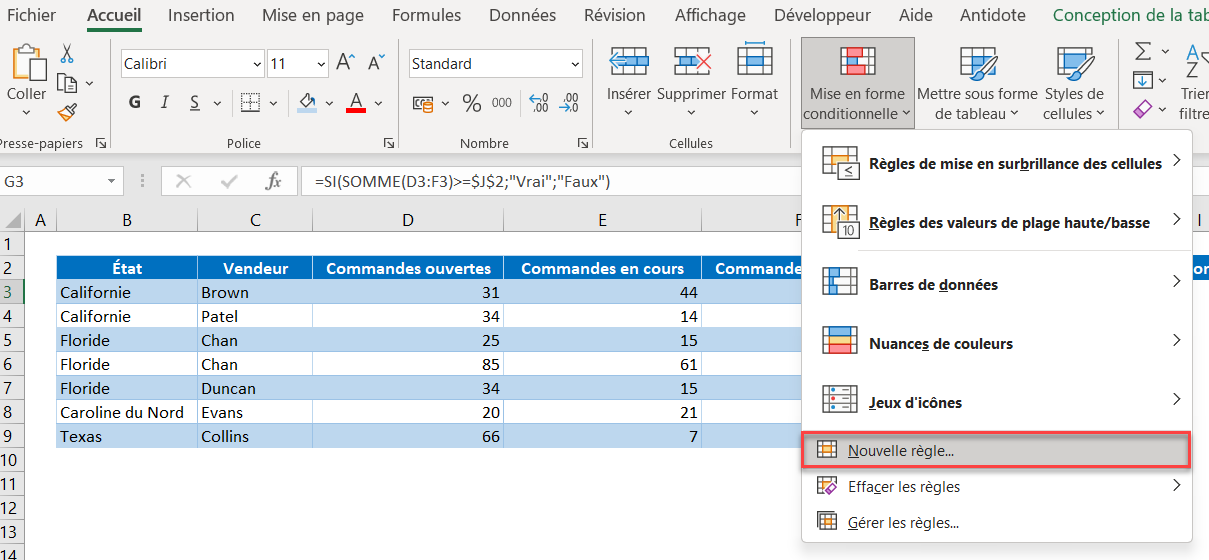
- Sélectionnez Utiliser une formule pour déterminer pour quelles cellules le format sera appliqué et saisissez la formule :
=$G3="FAUX"
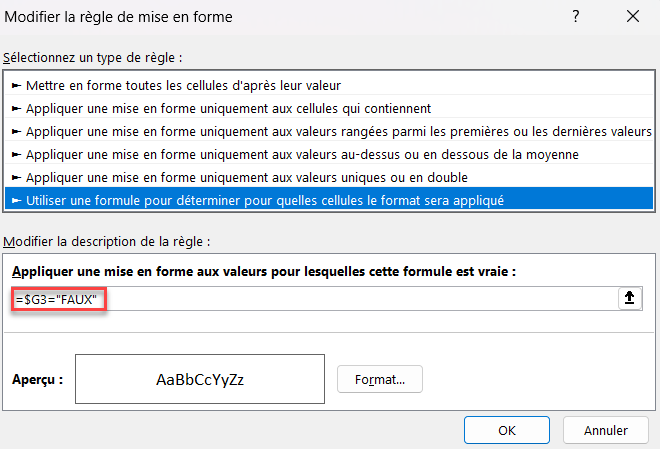
Vous devez utiliser une référence mixte dans cette formule ($G3) afin de verrouiller la colonne mais de rendre la ligne relative. Cela permet au formatage de formater la ligne entière au lieu d’une seule cellule qui répond aux critères.
Lorsque la règle est évaluée pour toutes les cellules de la plage, la ligne change mais pas la colonne. La règle ignore alors les valeurs des autres colonnes et se concentre uniquement sur les valeurs de la colonne G. Tant que les lignes correspondent et que la colonne G de cette ligne contient le mot FAUX, le résultat de la formule est VRAI et la mise en forme est appliquée à toute la ligne.
- Cliquez sur le bouton Format et sélectionnez la mise en forme souhaitée.
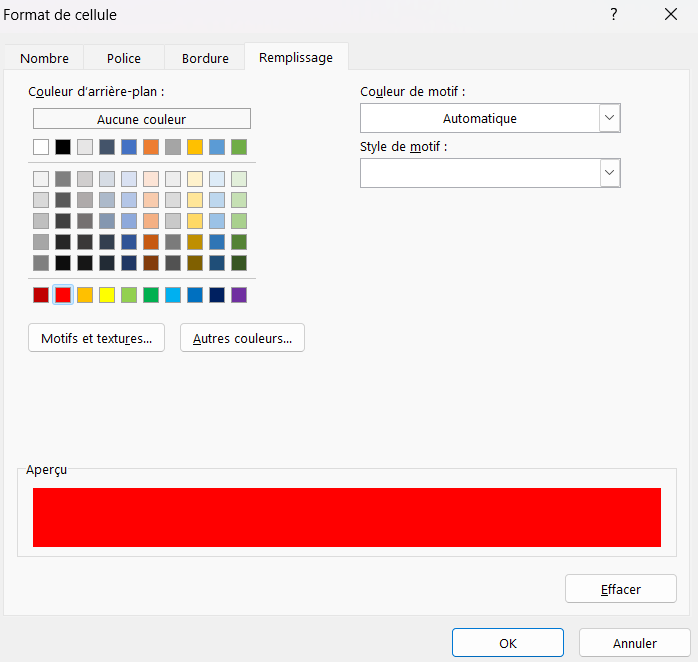
- Cliquez sur OK, puis à nouveau sur OK pour voir le résultat.

Maintenant, si vous changez l’objectif des commandes (ici, J2), le format de la cellule change également.

Mise en Surbrillance d’une Ligne Entière dans Google Sheets
L’utilisation de la mise en forme conditionnelle pour mettre en surbrillance une ligne entière dans Google Sheets est similaire.
- Sélectionnez les lignes que vous souhaitez mettre en forme, puis allez dans Format > Mise en forme conditionnelle.
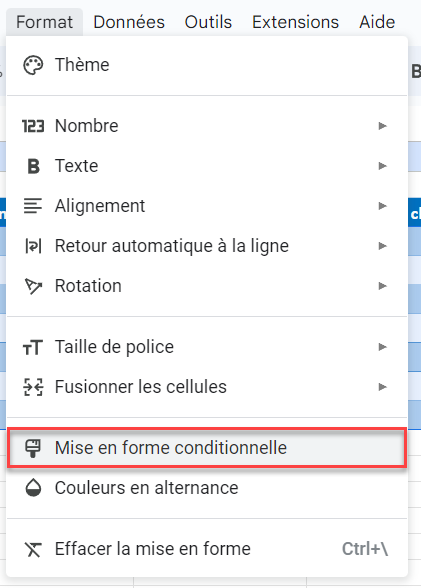
- La section Appliquer à la plage est déjà remplie. Sélectionnez La formule personnalisée est, puis saisissez la formule :
=$G3="FAUX"Une fois de plus, vous devez utiliser une référence mixte pour rendre la colonne, mais pas la ligne, absolue.
- Sélectionnez un style de mise en forme, puis cliquez sur OK.